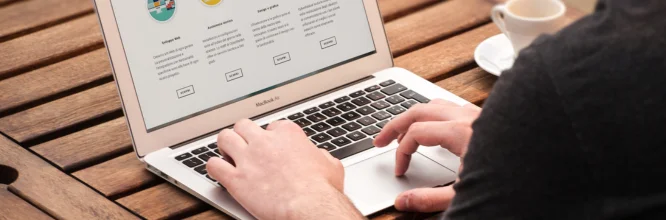Optimización de sitios web con Dreamweaver: paso a paso
Dreamweaver es una herramienta de diseño y desarrollo web que ofrece a los diseñadores una gran variedad de características y funciones para crear sitios web profesionales y atractivos. Sin embargo, para aprovechar al máximo el potencial de Dreamweaver, es necesario optimizar el rendimiento y el diseño de los sitios web que se generan con este programa.
La optimización web consiste en aplicar una serie de técnicas y buenas prácticas que mejoran la velocidad de carga, la compatibilidad, la accesibilidad y la usabilidad de los sitios web.
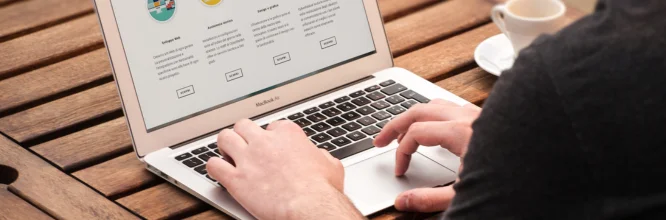
En este artículo, te mostraremos cómo utilizar las características de Dreamweaver para optimizar el rendimiento y el diseño de un sitio web. Abordaremos temas como la optimización de imágenes, la organización del código, la creación de sitios web responsivos y la depuración de errores.
Optimización de imágenes
Las imágenes son uno de los elementos más importantes de un sitio web, ya que aportan valor estético, informativo y emocional. Sin embargo, las imágenes también son uno de los elementos que más recursos consumen y que más afectan a la velocidad de carga del sitio web. Por eso, es fundamental optimizar las imágenes para reducir su tamaño sin perder calidad. Dreamweaver ofrece varias opciones para optimizar las imágenes:
- Utilizar el panel Activos: El panel Activos muestra todos los archivos que forman parte del sitio web, incluyendo las imágenes. Desde este panel, se puede acceder al comando Optimizar imagen, que abre una ventana donde se puede ajustar el formato, la calidad y el tamaño de la imagen.
- Utilizar el inspector de propiedades: El inspector de propiedades muestra las propiedades del elemento seleccionado en el documento. Si se selecciona una imagen, se puede acceder al comando Editar imagen original, que abre la imagen en un editor externo como Photoshop o Fireworks. Desde allí, se puede optimizar la imagen con las herramientas del editor.
- Utilizar el comando Guardar para Web: El comando Guardar para Web permite guardar una imagen optimizada para su uso en Internet. Se puede acceder a este comando desde el menú Archivo o desde el panel Activos. Al seleccionar este comando, se abre una ventana donde se puede elegir el formato, la calidad y el tamaño de la imagen.
Organización del código
El código es la base de un sitio web, ya que define su estructura, su contenido y su funcionamiento. Un código bien organizado facilita la lectura, la edición y el mantenimiento del sitio web. Además, un código limpio y válido mejora la compatibilidad con los diferentes dispositivos y navegadores. Dreamweaver ofrece varias opciones para organizar el código:
- Utilizar etiquetas HTML semánticas: Las etiquetas HTML son los elementos que componen el código HTML. Cada etiqueta tiene un significado y una función específica. Utilizar etiquetas HTML semánticas implica usar las etiquetas adecuadas para cada tipo de contenido, como encabezados, párrafos, listas o tablas. Esto ayuda a estructurar el documento y a mejorar su accesibilidad.
- Utilizar CSS y JavaScript externos: CSS y JavaScript son lenguajes que complementan al HTML para dar estilo y comportamiento al sitio web. En lugar de escribir el código CSS y JavaScript dentro del documento HTML, se recomienda usar archivos externos que se enlazan desde el HTML. Esto ayuda a separar el contenido de la presentación y la interacción, y a reducir el tamaño del documento HTML.
- Utilizar la vista de código: La vista de código muestra el código fuente del documento HTML. Desde esta vista, se puede acceder a varias herramientas que ayudan a organizar el código, como:
- El botón Aplicar sangría automática: Este botón aplica una sangría uniforme al código para mejorar su legibilidad.
- El botón Limpiar HTML: Este botón elimina las etiquetas innecesarias o redundantes del código.
- El botón Comprobar compatibilidad con navegadores: Este botón muestra los posibles problemas de compatibilidad del código con los diferentes navegadores.
- El botón Validar documento: Este botón comprueba si el código cumple con los estándares oficiales del W3C.
Creación de sitios web responsivos
Los sitios web responsivos son aquellos que se adaptan al tamaño y la orientación de la pantalla de los diferentes dispositivos, como ordenadores, tablets o móviles. Esto mejora la experiencia de usuario y la visibilidad del sitio web. Dreamweaver ofrece varias opciones para crear sitios web responsivos:
- Utilizar las plantillas de Bootstrap: Bootstrap es un framework de diseño web que facilita la creación de sitios web responsivos. Dreamweaver incluye varias plantillas de Bootstrap que se pueden usar como punto de partida para crear un sitio web. Estas plantillas contienen elementos predefinidos y personalizables, como barras de navegación, carruseles, formularios o botones.
- Utilizar el panel Diseño de cuadrícula fluida: El panel Diseño de cuadrícula fluida permite producir un diseño basado en una cuadrícula que se ajusta al ancho del dispositivo. Desde este panel, se puede definir el número de columnas, el espacio entre ellas y los puntos de interrupción que determinan los cambios en el diseño según el tamaño de la pantalla.
- Utilizar las consultas de medios CSS: Las consultas de medios CSS son reglas que permiten aplicar diferentes estilos CSS según las características del dispositivo, como el ancho, la altura o la resolución. Desde Dreamweaver, se puede acceder al comando Añadir consulta de medios desde el menú Insertar o desde el inspector de propiedades. Al seleccionar este comando, se abre una ventana donde se puede elegir el tipo y el valor de la consulta de medios.
Depuración de errores
Los errores son problemas que impiden que el sitio web funcione correctamente o que afectan a su apariencia o usabilidad. Los errores pueden ser de diferentes tipos, como errores de sintaxis, errores lógicos o errores de compatibilidad. Para evitar o solucionar los errores, es necesario depurar el código, es decir, revisarlo y corregirlo. Dreamweaver ofrece varias opciones para depurar el código:
- Utilizar el panel Consola JavaScript: El panel Consola JavaScript muestra los mensajes de error o advertencia que se producen al ejecutar el código JavaScript del sitio web. Desde este panel, se puede ver el tipo, el origen y la descripción del error, y acceder al código donde se encuentra.
- Utilizar el panel Resultados: El panel Resultados muestra los resultados de las operaciones que se realizan en Dreamweaver, como la limpieza del código, la comprobación de la compatibilidad con navegadores o la validación del documento. Desde este panel, se puede ver el estado, el tipo y el detalle de cada operación, y acceder al código donde se encuentra el problema.
- Utilizar el modo Vista previa en vivo: El modo Vista previa en vivo permite ver el sitio web tal y como se mostraría en un navegador real. Desde este modo, se puede interactuar con el sitio web y comprobar su funcionamiento y su diseño. También se puede acceder al modo Inspeccionar, que permite seleccionar y editar los elementos del sitio web desde la vista previa.
Dreamweaver es una herramienta poderosa y versátil para crear sitios web profesionales y atractivos. Sin embargo, para sacarle el máximo partido, es necesario optimizar el rendimiento y el diseño de los sitios web que se crean con este programa. La optimización web consiste en aplicar una serie de técnicas y buenas prácticas que mejoran la velocidad de carga, la compatibilidad, la accesibilidad y la usabilidad de los sitios web.
En este artículo, hemos visto cómo utilizar las características de Dreamweaver para optimizar el rendimiento y el diseño de un sitio web. Hemos abordado temas como la optimización de imágenes, la organización del código, la creación de sitios web responsivos y la depuración de errores.
MASTER ONLINE EN CIENCIA DE DATOS
CURSO ONLINE DE PROGRAMACIÓN INFORMÁTICA
MASTER DE PROGRAMACIÓN Y GESTIÓN DE SISTEMAS